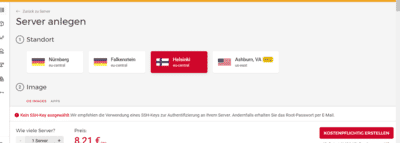descrizione: Installazione di OTOBO su Ubuntu con Docker & Docker Compose v2 – versioni Ubuntu compatibili, configurazione, passaggi comuni e SSL.
Installazione di OTOBO su Ubuntu
Einführung in die Installation auf verschiedenen Betriebssystemen
OTOBO ist ein kostenfreies, umfangreiches Open-Source-Ticketsystem. In dieser Anleitung erfährst Du, wie Du OTOBO mittels Docker auf verschiedenen Betriebssystemen wie Ubuntu, Debian, CentOS, RHEL oder SUSE installierst.
Hardwareanforderungen
Die Hardwareanforderungen für OTOBO hängen stark von der Nutzung ab. OTOBO kann verwendet werden, um einige Tickets pro Monat oder hunderte von Tickets pro Tag zu verarbeiten. Der Speicherbedarf variiert ebenfalls je nach Ticketanzahl und der Größe der Anhänge.
Mindestanforderungen
| Type | CPU | RAM | Speicher |
|---|---|---|---|
| Development | 2 | 4 GB | 16 GB |
| Production | 4 | 8 GB | 40 GB |
Für großes System empfohlen:
| Type | CPU | RAM | SSD |
|---|---|---|---|
| Production | 4 | 16 GB | 100 GB |
SSD Speicher
SSD-Speicher wird empfohlen, um die Ladezeiten zu verkürzen und die Performance zu verbessern. Je nach Anzahl der Tickets und Anhänge kann der Speicherbedarf variieren.
großes System, viele Anhänge
| Type | CPU | RAM | SSD | HDD |
|---|---|---|---|---|
| Production | 4 | 16 GB | 100 GB | 1TB |
Installationsoptionen
Es gibt zwei Methoden, um OTOBO zu installieren:
- Standard-Installation von OTOBO
- OTOBO-Installation mit Docker (empfohlen)
Die Docker-Version wird von OTOBO empfohlen, da sie eine klare Trennung der Systemkomponenten (Webserver, Datenbank, Redis-Cache, Elasticsearch etc.) in separate Container ermöglicht. Diese Container laufen in einer virtuellen Umgebung mit geringen Abhängigkeiten zueinander und können leicht auf andere Server übertragen werden.
Docker Dienste
Mit der Docker-basierten OTOBO-Bereitstellung kannst Du innerhalb von Minuten Deine persönliche OTOBO-Instanz zum Laufen bringen. Alle Abhängigkeiten sind bereits in den bereitgestellten Docker-Images enthalten:
- db: MariaDB wird als Standarddatenbank eingerichtet.
- elastic: Elasticsearch wird für die OTOBO-Powersuche aktiviert.
- redis: Redis wird für schnelles Caching genutzt.
- web: Gazelle als schneller Perl-Webserver.
- nginx: Nginx dient als optionaler Reverse-Proxy für HTTPS-Unterstützung.
Softwareanforderungen
Unterstützte Datenbanken
- MySQL 5.6 oder höher
- MariaDB (Standard) Version 10+
- PostgreSQL 9.2 oder höher
- Oracle 10g oder höher
Anforderungen
Die minimalen Softwareanforderungen, die für die Installation getestet wurden, sind:
- Docker 19.03.13+
- Docker Compose 1.25.0 (V2 Empfohlen)
- Git 2.17.1
OTOBO Backups
Regelmäßige Backups sind wichtig, um Datenverluste zu vermeiden. Bei der Entwicklung des OTOBO-Ticketsystems empfiehlt es sich, iterativ vorzugehen: Entwicklungen werden zunächst auf einer Entwicklungsumgebung durchgeführt und nach Fertigstellung auf das Produktionssystem übertragen, um die Ausfallwahrscheinlichkeit zu minimieren. OTOBO Backups erstellen
OTOBO Server Hosting
Für das Hosting eines OTOBO-Servers empfehlen wir die Verwendung von Ubuntu 20.04 oder einer neueren Version. Alternativ kannst Du auch Debian, CentOS, RHEL, oder SUSE verwenden. Jeder Server, der Docker unterstützt, kann für die Installation von OTOBO verwendet werden.
Nachfolgend findest Du die Anleitung für die Einrichtung eines Servers bei Hetzner, einem beliebten Hosting-Anbieter.
Servereinrichtung bei Hetzner
- Wähle einen deutschen Standort.
- Wähle als Betriebssystem Ubuntu 20.04+.
- Nutze eine Konfiguration mit mindestens 4 GB RAM.
- Erstelle den Server.
::: note OS Auswahl Statt Ubuntu kannst Du auch Debian, RHEL, CentOS oder SUSE verwenden. :::
Serverstandort
Wähle einen Serverstandort in Deiner Nähe, um die Latenzzeiten zu minimieren. Außerdem kann der Standort rechtliche Anforderungen beeinflussen. Aufgrund der DSGVO sollten Server in der EU gehostet werden.
Server Authentifizierung
Verwende für die Serverauthentifizierung SSH (Public-Private Key), da dies sicherer und praktischer ist. Du kannst ein bereits vorhandenes Schlüsselpaar verwenden oder ein neues erstellen. Eine zusätzliche Passphrase für den Private Key erhöht die Sicherheit.
Compatibilità
Versioni LTS di Ubuntu supportate, per le quali Docker Engine e Docker Compose v2 possono essere installati senza problemi:
- Ubuntu 20.04 LTS (Focal)
- Ubuntu 22.04 LTS (Jammy)
- Ubuntu 24.04 LTS (Noble)
Altre versioni di Ubuntu funzionano generalmente, a condizione che Docker Engine e il plugin docker-compose (v2) siano disponibili dal repository ufficiale di Docker.
Installazione di Docker e Git
Aggiornare e installare i pacchetti necessari
sudo apt update
sudo apt install ca-certificates curl gnupg lsb-releaseConfigurazione del repository Docker
sudo mkdir -p /etc/apt/keyrings
curl -fsSL https://download.docker.com/linux/ubuntu/gpg | sudo gpg --dearmor -o /etc/apt/keyrings/docker.gpgAggiunta del repository
echo "deb [arch=$(dpkg --print-architecture) signed-by=/etc/apt/keyrings/docker.gpg] https://download.docker.com/linux/ubuntu $(lsb_release -cs) stable" | sudo tee /etc/apt/sources.list.d/docker.list > /dev/nullInstallazione di Docker Engine e del plugin Docker Compose
sudo apt update
sudo apt install docker-ce docker-ce-cli containerd.io docker-compose-pluginVerifica dell'installazione
Test di Docker
sudo docker run hello-worldSe tutto è stato installato correttamente, il container di test visualizzerà una conferma.
Test di Docker Compose (v2)
docker compose versionOpzionale: Aggiungere l'utente al gruppo Docker
sudo usermod -aG docker $USEREffettua il logout e accedi nuovamente (o riavvia) affinché la modifica abbia effetto.